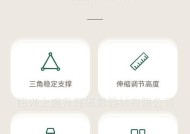如何将跳舞视频连接到投影仪播放?需要哪些设备和设置?
- 科技动态
- 2025-04-08
- 9
- 更新:2025-03-26 23:32:27
在数字化时代,将跳舞视频连接到投影仪播放已成为一种时尚和便捷的方式,无论是举办舞蹈课程、私人派对还是日常娱乐,都能提供更加沉浸和视觉震撼的体验。但是,如何实现视频的顺利投射以及需要哪些设备和设置呢?本文将为您详细解答,确保您能够轻松掌握这一技巧。
确认您的投影仪和视频源类型
了解您的投影仪规格和视频源格式是至关重要的。根据您的投影仪型号,它可能是通过HDMI连接,或者是通过无线技术如Miracast、Airplay等进行连接。视频源可能是智能手机、平板电脑、笔记本电脑或外部媒体播放器。

所需设备清单
1.投影仪—需要支持您将要使用的连接方式。
2.视频源设备—如智能手机、平板电脑、笔记本电脑或外部媒体播放器。
3.连接线材—如HDMI线、VGA线、转接头等。
4.适配器(如果需要)—根据视频输出接口和投影仪输入接口相匹配。
5.无线连接设备(可选)—如Miracast发射器、AppleTV等。

连接步骤和设置
有线连接
步骤1:确认视频源和投影仪的连接端口
请先确定您的视频源设备和投影仪都配备了哪些类型的视频端口,一般来说,常见的有HDMI、VGA、DVI和DisplayPort。
步骤2:连接线材
将视频源设备的相应输出端口与投影仪的输入端口通过线材连接。如果您的笔记本电脑有HDMI输出,而投影仪也有HDMI输入,则直接插上HDMI线即可。
步骤3:设置视频源设备
将视频源设备的输出设置调整为与投影仪一致。这可能需要您在电脑的显示设置中选择“复制”或“扩展”屏幕,或在手机的设置中选择“投屏”或“镜像”。
步骤4:开启投影仪并选择正确的输入源
打开投影仪的电源,选取相对应的输入源模式。很多投影仪都有“输入源”按钮,可以切换HDMI1、HDMI2等,确保选择了正确的信号源。
无线连接
步骤1:设置无线显示设备
对于Miracast、Airplay这类无线技术,确保视频源设备和接收设备(如投影仪或Miracast接收器)都开启了对应的无线功能。对于Miracast,需确保投影仪或附件支持此功能;对于AppleTV,则需要与视频源设备处于相同WiFi网络。
步骤2:确认并启动无线连接
在视频源设备上找到与之匹配的无线显示选项并开始连接。根据提示完成连接过程,输入PIN码或选择正确的设备进行连接。
步骤3:设置投影仪和视频源设备
在视频源设备上选择无线信号的输出频率和分辨率,以确保与投影仪兼容。投射之前,可能还需要进行同步和校准。

常见问题与解决方案
问题1:视频无法投射到投影仪上
检查连接线是否牢固连接,特别是接口部分。
确认投影仪和视频源设备的信号源选择正确。
如果是无线连接,请重新搜索网络信号并尝试再次连接。
问题2:视频和音频不同步
检查音频输出设备是否已经选择正确,或者切换到投影仪的内置扬声器。
确认视频源设备的输出设置中音频是否已经开启。
问题3:分辨率不匹配
在视频源设备的显示设置中调整分辨率,使其匹配投影仪的最佳分辨率。
检查投影仪设置,确保没有启用任何可能导致分辨率变化的功能。
结语
连接跳舞视频至投影仪并不复杂,只需确保设备间的物理和无线连接设置正确,以及视频源的输出设置得当。希望本文提供的详细指南可以让您顺利地实现这一过程,并享受到投射大屏的美妙体验。通过以上所述,您将不再为如何播放跳舞视频到投影仪上感到困扰,能够更加自信地应对各类演示和娱乐场景。
下一篇:书法室摄像头如何与手机配合使用?